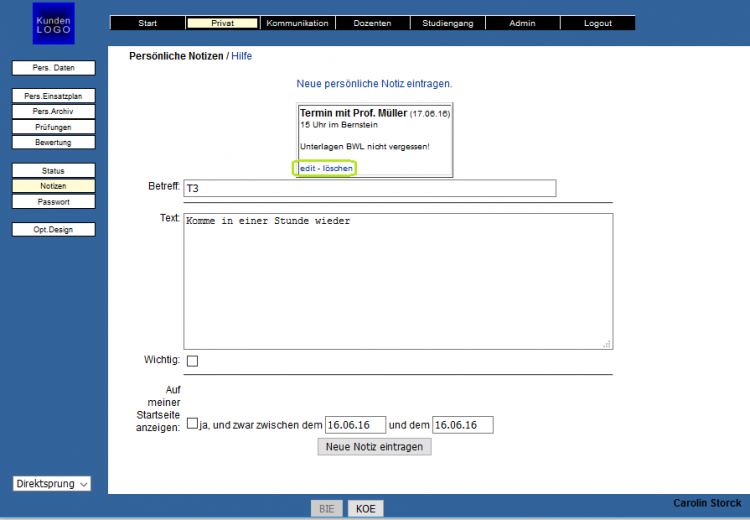Notizen: Unterschied zwischen den Versionen
PKolo (Diskussion | Beiträge) |
Viola (Diskussion | Beiträge) (→Letzte funktionale Änderungen) |
||
| (14 dazwischenliegende Versionen von 5 Benutzern werden nicht angezeigt) | |||
| Zeile 1: | Zeile 1: | ||
| − | Die Funktion | + | ==Allgemeines== |
| − | + | Die Funktion Privat/ Notizen erlaubt es Ihnen, bspw. eine kurze Erinnerung schnell zu notieren und diese auch auf Ihrer Startseite anzeigen zu lassen.[[Datei:Persönliche_Notiz.PNG|750px|right|thumb|Mit einer Notiz können Sie Wichtiges schnell notieren. Über den Ändern-und-Löschen-Button (grün markiert) können Sie Ihre Notiz nachträglich überarbeiten. ]] | |
| − | + | ||
| + | ==Nutzen== | ||
Sie finden die Funktion über | Sie finden die Funktion über | ||
{| | {| | ||
| − | |<center>[[Datei:Bu_Privat.PNG|link= | + | |<center>[[Datei:Bu_Privat.PNG|link=https://wiki.trainings-online.de/index.php?title=Privat]]</center> |
|- | |- | ||
| − | |<center>[[Datei:Pfeil_u.png|50px|link= | + | |<center>[[Datei:Pfeil_u.png|50px|link=https://wiki.trainings-online.de/index.php?title=Notizen]]</center> |
|- | |- | ||
| − | |<center>[[Datei:Bu_Notizen.PNG|link= | + | |<center>[[Datei:Bu_Notizen.PNG|link=https://wiki.trainings-online.de/index.php?title=Notizen]]</center> |
|} | |} | ||
| − | Hier können Sie neben einem Betreff und dem eigentlichen Text zusätzlich noch angeben, ob die Notiz als 'wichtig' markiert werden soll und ob und wie lange die Notiz zusätzlich auf | + | |
| + | Hier können Sie neben einem Betreff und dem eigentlichen Text zusätzlich noch angeben, ob die Notiz als 'wichtig' markiert werden soll und ob und wie lange die Notiz zusätzlich auf Ihrer Startseite angezeigt werden soll. | ||
Mit einem Klick auf "Neue Notiz eintragen" wird diese gespeichert und Ihnen angezeigt. | Mit einem Klick auf "Neue Notiz eintragen" wird diese gespeichert und Ihnen angezeigt. | ||
| − | Über die beiden Buttons 'edit' und 'löschen' haben Sie die Möglichkeit eine Notiz nachträglich zu ändern | + | Über die beiden Buttons 'edit' und 'löschen' haben Sie die Möglichkeit, eine Notiz nachträglich zu ändern bzw. zu löschen. |
| − | + | Verfügen Sie über ein [[intelligentes Türschild]] für Ihr Büro, können Sie dieses ebenfalls hierüber "bespielen". | |
| − | Verfügen Sie über ein [[intelligentes Türschild]] für Ihr Büro können Sie dieses ebenfalls hierüber "bespielen". | + | Geben Sie dafür als Betreff wie in der Abbildung "T3" ein und schreiben Sie in das Feld "Text", was auf Ihrem Türschild zu lesen sein soll. |
| − | Geben Sie dafür als Betreff "T3" ein und schreiben Sie in das Feld "Text", was auf Ihrem Türschild zu lesen sein soll. | + | Möchten Sie, dass die Notiz, die Sie gerade anlegen, nur an einem bestimmten Tag oder für einen gewissen Zeitraum auf Ihrer Startseite angezeigt wird, können Sie dies über die Eingrenzung des Datums vornehmen. |
| − | [[ | + | ==Letzte funktionale Änderungen== |
| + | *Februar 2022: [[Notizen]] sind nun komplett mobil verfügbar und werden mobil auf der Startseite angezeigt. | ||
Version vom 10. März 2022, 14:12 Uhr
Allgemeines
Die Funktion Privat/ Notizen erlaubt es Ihnen, bspw. eine kurze Erinnerung schnell zu notieren und diese auch auf Ihrer Startseite anzeigen zu lassen.
Nutzen
Sie finden die Funktion über
 |
Hier können Sie neben einem Betreff und dem eigentlichen Text zusätzlich noch angeben, ob die Notiz als 'wichtig' markiert werden soll und ob und wie lange die Notiz zusätzlich auf Ihrer Startseite angezeigt werden soll. Mit einem Klick auf "Neue Notiz eintragen" wird diese gespeichert und Ihnen angezeigt. Über die beiden Buttons 'edit' und 'löschen' haben Sie die Möglichkeit, eine Notiz nachträglich zu ändern bzw. zu löschen. Verfügen Sie über ein intelligentes Türschild für Ihr Büro, können Sie dieses ebenfalls hierüber "bespielen". Geben Sie dafür als Betreff wie in der Abbildung "T3" ein und schreiben Sie in das Feld "Text", was auf Ihrem Türschild zu lesen sein soll. Möchten Sie, dass die Notiz, die Sie gerade anlegen, nur an einem bestimmten Tag oder für einen gewissen Zeitraum auf Ihrer Startseite angezeigt wird, können Sie dies über die Eingrenzung des Datums vornehmen.
Letzte funktionale Änderungen
- Februar 2022: Notizen sind nun komplett mobil verfügbar und werden mobil auf der Startseite angezeigt.